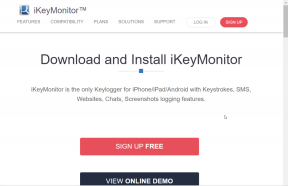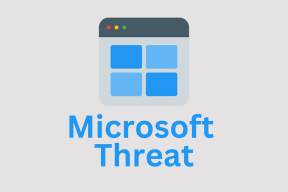5 lieliski Chrome papildinājumi, lai uzlabotu YouTube skatīšanās pieredzi
Miscellanea / / December 02, 2021

Kad es saku, YouTube ir kļuvis par manu glābšanas riņķi šajās dienās, ticiet man, es nepārspīlēju. Tagad, kad esmu sācis dzīvot viens, YouTube man ļoti palīdz. Vai tās būtu ēdiena gatavošanas un mājturības apmācības, mūzikas video atskaņošana, šovu skatīšanās vai citas līdzīgas lietas. Diez vai ir diena, kad pakalpojumā YouTube netiek atskaņoti daži videoklipi
Bez šaubām, YouTube nodrošina labākās iespējas, kas ir nepieciešamas tiešsaistes video portālā, taču nekas nav ideāls. Šodien es runāšu par 5 Chrome papildinājumiem, kas nodrošina dažus ļoti nepieciešamos uzlabojumus video skatīšanās pieredzē pakalpojumā YouTube.
Apskatīsim tos.
Attēls attēlā pakalpojumam YouTube
Attēls attēlā (ATJAUNINĀT: Attēls attēlā vairs nav pieejams. Izmantot Paneļa cilņu paplašinājums tā vietā) ir viens no maniem iecienītākajiem Chrome paplašinājumiem pakalpojumā YouTube. Tāpat kā lielākajā daļā TV saskarņu, kur varat piespraust noteiktu kanālu un skatīt tiešraides priekšskatījumu citu kanālu augšdaļā, šis paplašinājums piesprauž jūsu YouTube videoklipus ekrāna stūrī, ļaujot jums uz

Kad esat instalējis šo paplašinājumu, ikreiz, kad atskaņosit videoklipu, blakus kopīgošanas pogai redzēsit jaunu pogu PIP. Tiklīdz nospiežat pogu PIP, paplašinājums palaidīs nelielu video atskaņotāju, kas paliek visu logu augšpusē. Pēc tam varat aizvērt cilni YouTube un atskaņot dziesmu mazajā ekrānā.
Pirmo reizi palaižot paplašinājumu, jums būs jāatļauj darbvirsmas piekļuve pievienojumprogrammai, lai to parādītu virs citām Windows programmām.

Varat arī mainīt dokstacijas pozīciju, noklikšķinot uz iestatījumu pogas. Kad esat pabeidzis, noklikšķiniet uz aizvēršanas pogas. Vienīgais paplašinājuma ierobežojums ir tāds, ka, ja augšupielādētājs ir atspējojis iegulšanas iespēju konkrētam videoklipam, PIP papildinājums to nevarēs piestiprināt.
Izslēdziet gaismu
Jēdziens par Izslēdziet gaismu papildinājums ir vienkāršs. Spraudnis padara visu YouTube lapā tumšāku, pilnībā koncentrējoties uz atskaņojamo videoklipu, tādējādi atstājot nav vietas traucēkļiem. Pēc lietotnes lejupielādes un instalēšanas Chrome universālajā joslā būs redzama neliela spuldzes ikona. Nākamreiz, kad atskaņosit videoklipu pakalpojumā YouTube, vienkārši nospiediet spuldzi, lai lapas elementi, izņemot videoklipu, kļūtu tumšāki.

Pēc noklusējuma necaurredzamība ir 80%, taču to var palielināt vai samazināt rīka iestatījumu izvēlnē. Ir vairāki citi iestatījumi, piemēram, automātiska atskaņošanas iespējošana un tā tālāk. Vienkārši izpētiet un uzziniet, kas jums ir vispiemērotākais.
YouTube video priekšskatījums
Man šķiet, ka es ienīstu visvairāk surogātpasta videoklipi pakalpojumā YouTube. Lietotāji augšupielādē mūzikas videoklipus ar tādiem atslēgvārdiem kā pilna video dziesma, un, faktiski atverot videoklipu, tiek parādīta attēlu slaidrāde ar dziesmu atskaņošanu fonā. Tagad ir veids, kā tikt galā ar šādiem surogātpasta videoklipiem, un tas arī ir YouTube video priekšskatījums.
Kad esat lejupielādējis un instalējis šo Chrome papildinājumu, apmeklējiet YouTube lapu un meklējiet videoklipu, kuru vēlaties skatīt. Kā parasti, meklēšana atgriezīs daudzus saistītos videoklipus. Viss, kas jums jādara, ir jānovieto peles kursors virs video sīktēla priekšskatījuma un jāļauj rīkam darboties. Rīks priekšskatījuma sīktēlā vienu pēc otra parādīs dažus videoklipa nekustīgus kadrus, lai palīdzētu jums pamanīt īsto un ar jūsu meklēšanu saistīto videoklipu.
YouTube automātiskā atskaņošana ir atspējota
Kā jau runā nosaukums, YouTube automātiskā atskaņošana ir atspējota (ATJAUNINĀT: šis rīks vairs nav pieejams) atspējos video automātisko atskaņošanu ikreiz, kad tos atverat. Šis spraudnis patiešām palīdz, atverot YouTube videoklipus vairākās cilnēs vienlaikus. Lai atskaņotu videoklipu, vienkārši noklikšķiniet jebkurā lapas vietā.
Auto HD pakalpojumam YouTube
Auto HD pakalpojumam YouTube kalpo diviem mērķiem. Pirmais ir tas, ka, tiklīdz atskaņojat videoklipu, un, ja videoklips ir pieejams HD, videoklips tiks atskaņots HD kvalitātē. Turklāt jums ir iespēja paplašināt atskaņotāju, lai tas atbilstu ekrāna platumam.

Tiklīdz instalējat paplašinājumu, tiksit novirzīts uz pievienojumprogrammas iestatījumu lapu, kurā varēsit izvēlēties vēlamo video kvalitāti un to, vai vēlaties, lai atskaņotājs tiktu automātiski paplašināts. Izvēlieties vajadzīgos iestatījumus un nospiediet saglabāšanas pogu.
Esmu pārliecināts, ka vēlaties izmēģināt iepriekš minētos paplašinājumus pārlūkā Chrome. Tāpēc turpiniet un izmēģiniet tos visus pa vienam.
Es nejautāšu, kurš no tiem ir jūsu iecienītākais, jo tiem visiem ir dažādas funkcijas, tie kalpo dažādiem mērķiem un paši par sevi ir lieliski. Izbaudiet tos visus! 🙂